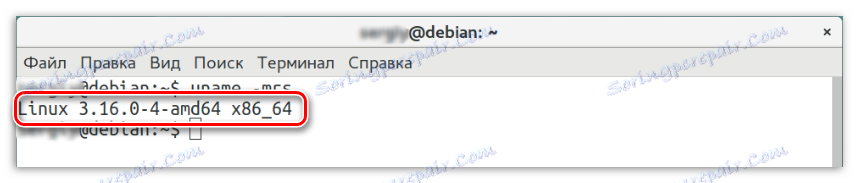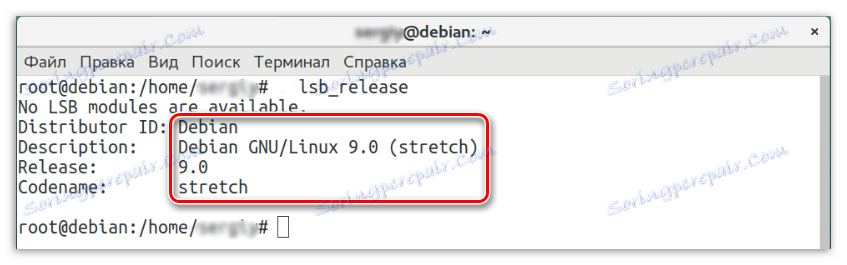Надограђује Дебиан од 8 до 9
Овај чланак ће вас водити кроз који можете надоградити Дебиан ОС 8 на верзију 9. Биће подељен на неколико главних тачака, које треба доследно извршавати. Такође, за вашу удобност, биће вам представљене основне команде за обављање свих описаних радњи. Будите опрезни.
Садржај
Упутства за ажурирање Дебиан оперативног система
Када је реч о ажурирању система, опрез никада неће бити сувишан. Пошто се многи важни фајлови могу избрисати са диска у оквиру ове операције, неопходно је дати рачун о њиховим радњама. У најбољем случају, неискусни корисник који сумњиче у своје сопствене способности треба да има тежину за и против, или у најмању руку - неопходно је пратити упутства без одлагања, што је наведено у наставку.
Корак 1: Предострожности
Пре него што наставите, требало би да будете опрезни тако што ћете направити резервну копију свих важних датотека и база података, ако их користите, јер у случају неуспјеха једноставно их не можете вратити.
Разлог за ову опцију је да Дебиан9 користи потпуно другачији систем базе података. МиСКЛ, који је инсталиран на Дебиан 8, уосталом, није компатибилан са базом података МариаДБ у Дебиану 9, тако да ће у случају неуспешног ажурирања све датотеке бити изгубљене.
Први корак је да сазнате коју верзију оперативног система тренутно користите. Имамо детаљна упутства на сајту.
Прочитајте више: Како сазнати верзију Линук дистрибуције
Корак 2: Припрема за надоградњу
Да би све било успјешно, потребно је осигурати да имате приступ свим најновијим исправкама за ваш оперативни систем. То можете урадити слиједећи ове три наредбе:
sudo apt-get update
sudo apt-get upgrade
sudo apt-get dist-upgrade
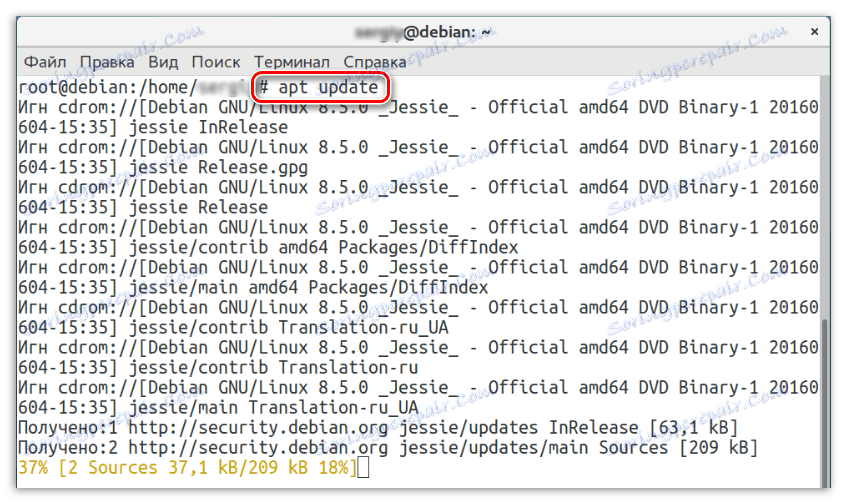
Ако се десило да на рачунару постоји програм независног произвођача који није био укључен у било који пакет или је био доведен у систем из других ресурса, то значајно смањује могућност извршења поступка ажурирања без грешке. Све ове апликације на рачунару могу се пратити помоћу ове наредбе:
aptitude search '~o'
Требали бисте их све избрисати, а затим, помоћу наредбе која је приказана испод, проверите да ли су сви пакети исправно инсталирани и ако у систему постоје проблеми:
dpkg -C
Ако након извршења наредбе у "Терминалу" ништа није приказано, онда у инсталираним пакетима нема критичних грешака. У случају да је систем пронашао проблеме, треба их поправити, а затим поново покренути рачунар помоћу наредбе:
reboot
Корак 3: Прилагодите
Овај приручник ће описати само ручну реконфигурацију система, што значи да морате лично замијенити све доступне пакете података. То можете урадити отварањем следеће датотеке:
sudo vi /etc/apt/sources.list
Напомена: у овом случају, ви ће се користити за отварање датотеке, што је подразумевано уређивач текста инсталиран у свим Линук дистрибуцијама. Она нема графички интерфејс, па ће обичним корисницима бити тешко уредити датотеку. Можете користити други уредјај, на пример, ГЕдит. Да бисте то урадили, потребно је замијенити наредбу "ви" са "гедит".
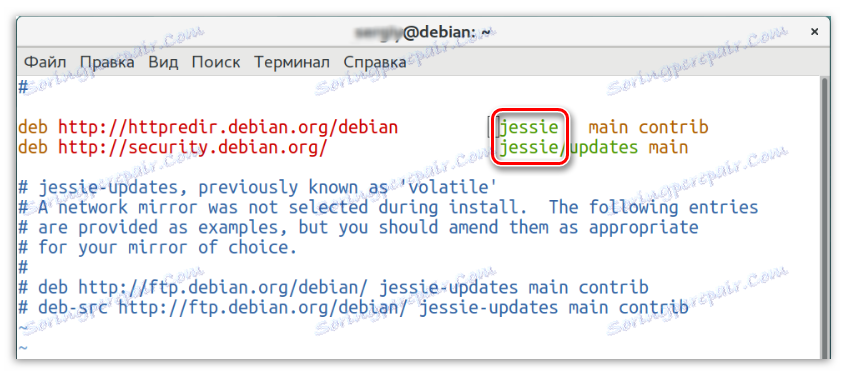
У отвореном фајлу биће потребно променити све речи "Јессие" (кодно име ОС Дебиан8) на "Стретцх" (кодно име Дебиан9). На крају, требало би да изгледа овако:
vi /etc/apt/sources.list
deb http://httpredir.debian.org/debian stretch main contrib
deb http://security.debian.org/ stretch/updates main
Напомена: процес уређивања се може знатно поједноставити коришћењем једноставног СЕД услужног програма и покретањем наредбе која је наведена у наставку.
sed -i 's/jessie/stretch/g' /etc/apt/sources.list
Након свих манипулација које сте урадили, безбедно покрените ажурирање спремишта извршавањем следеће наредбе у "Терминал" :
apt update
Пример:
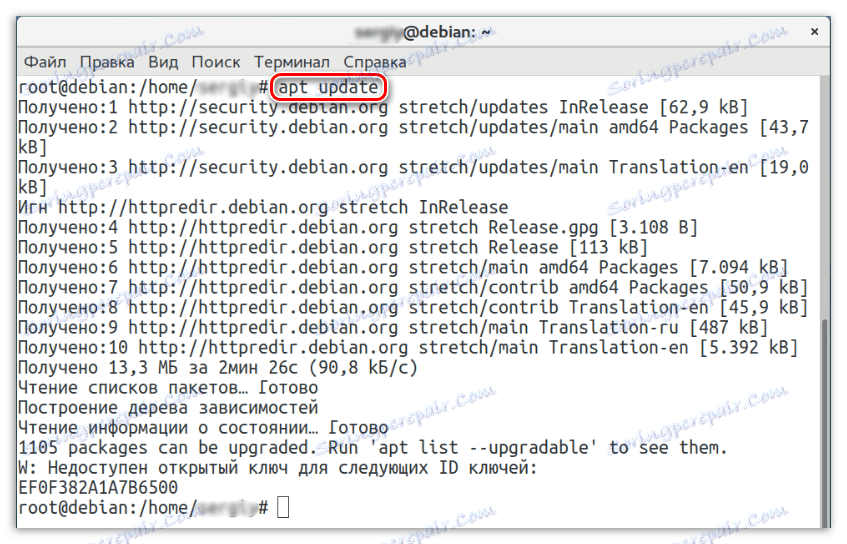
Корак 4: Инсталација
Да бисте успешно инсталирали нови оперативни систем, морате бити сигурни да имате довољно простора на тврдом диску. Покрените ову команду:
apt -o APT::Get::Trivial-Only=true dist-upgrade
Пример:
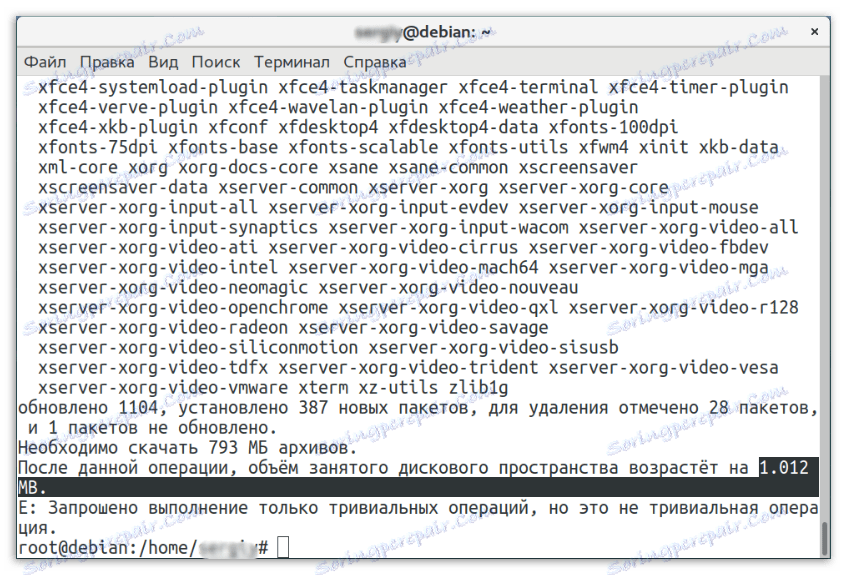
Затим, треба да проверите роот фолдер. Да бисте то урадили, можете користити команду:
df -H
Савет: ако желите да брзо препознајете коријенски директоријум инсталираног система са листе која се појављује, обратите пажњу на ступац "Уградјени у" (1) . У њој потражите стринг са карактером "/" (2) - ово је корен система. Остаје само да мало остане у реду до колоне "Дост" (3) , гдје је приказан преостали слободан простор на диску.
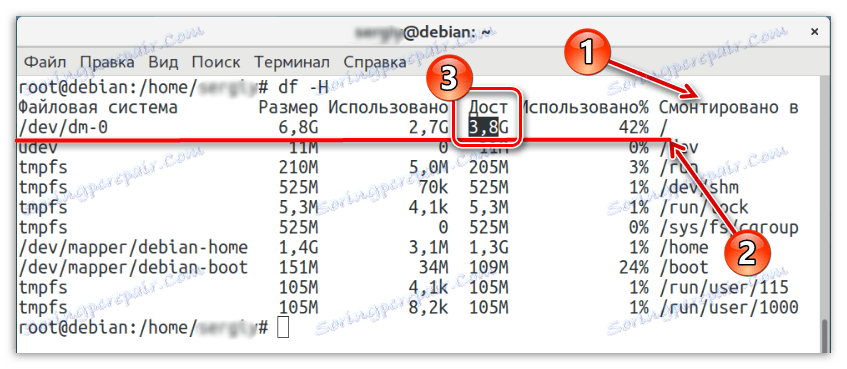
И тек након свих ових припрема можете започети ажурирање свих датотека. То можете урадити извршавањем сљедећих наредби по један по један:
apt upgrade
apt dist-upgrade
Након дугог чекања, процес ће бити завршен и можете безбедно рестартовати систем са већ познатом командом:
reboot
Корак 5: Провери
Сада је ваш оперативни систем Дебиан успешно ажуриран у нову верзију, али за сваки случај вреди проверити још неколико ствари како би било миран:
- Верзија кернела са командом:
uname -mrsПример:
![проверавам верзију кернела у дебиан-у]()
- Дистрибуцијска верзија помоћу наредбе:
lsb_release -aПример:
![проверу верзије дистрибуције у дебиан-у]()
- Присуство застарјелих пакета покретањем наредбе:
aptitude search '~o'
Ако верзија кернела и пакет дистрибуције одговарају оперативном систему Дебиан 9 и нису откривени застарјели пакети, то значи да је ажурирање система било успешно.
Закључак
Ажурирање Дебиан 8 до 9 је озбиљно решење, али његова успешна имплементација зависи само од примене свих горе наведених упутстава. Коначно, желим обратити пажњу на чињеницу да је процес ажурирања прилично дугачак јер ће се велики број датотека преузети из мреже, али не можете прекинути овај процес, иначе оперативни систем неће бити враћен.